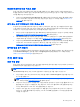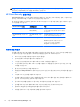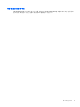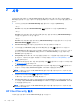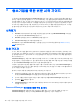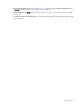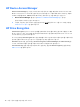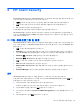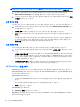Getting started with HP Client Security
4 HP Client Security
HP Client Security 홈 페이지는 HP Client Security 기능, 응용프로그램, 설정 등에 쉽게 액세스할 수 있
는 중앙 위치입니다. 홈 페이지는 3 개 섹션으로 나뉩니다.
●
데이터—데이터 보안을 관리하는 데 사용되는 응용프로그램에 대한 액세스를 제공합니다.
●
장치—장치 보안을 관리하는 데 사용되는 응용프로그램에 대한 액세스를 제공합니다.
●
ID—인증 정보의 등록과 관리를 제공합니다.
커서를 응용프로그램 타일로 이동하여 응용프로그램의 설명을 표시합니다
.
HP Client Security 는 페이지는 페이지 하단에 있는 사용자 및 관리자 설정에 대한 링크를 제공할 수
있습니다. HP Client Security 는 Gear(기어) (설정) 아이콘을 누르거나 클릭하여 고급 설정 및 기능에
대한 액세스를 제공합니다.
ID 기능, 응용프로그램 및 설정
HP Client Security 에서 제공하는 ID 기능, 응용프로그램 및 설정은 디지털 신원의 다양한 측면을 관리
하는 기능을 지원합니다. HP Client Security 홈 페이지 중 하나를 클릭하거나 누른 다음 Windows 암호
를 입력합니다.
●
지문—지문 인증 정보를 등록하고 관리합니다.
●
SpareKey—다른 인증 정보를 분실했거나 찾을 수 없는 경우 컴퓨터에 로그인하는 데 사용할 수
있는 HP SpareKey 인증 정보를 설정하고 관리합니다. 잊어버린 암호를 재설정할
수도 있습니다.
●
Windows 암호—Windows 암호를 변경하는 쉬운 액세스를 제공합니다.
●
Bluetooth 장치—Bluetooth 장치를 등록하고 관리할 수 있습니다.
●
카드—스마트 카드, 비접촉식 카드 및 근접 카드를 등록하고 관리할 수 있습니다.
●
PIN—PIN 인증 정보를 등록하고 관리할 수 있습니다.
●
RSA SecurID—RSA SecurID 인증 정보를 등록하고 관리할 수 있습니다(적절한 설정이 되어 있
는 경우
).
● Password Manager—온라인 계정 및 응용프로그램에 대한 암호를 관리할 수 있습니다.
지문
HP Client Security 설치 마법사는 지문을 설정하거나 “등록”하는 프로세스를 안내합니다.
지문 페이지에서 지문을 등록하거나 삭제할 수도 있으며 HP Client Security 홈 페이지에서 지문 아이
콘을 클릭하거나 눌러 액세스할 수 있습니다.
1. 지문 페이지에서 지문이 등록될 때까지 손가락을 문지르십시오.
등록하는 데 필요한 손가락 번호가 페이지에 표시됩니다. 검지와 중지가 좋습니다.
2. 이전에 등록된 지문을 삭제하려면 삭제를 클릭하거나 누릅니다.
3. 손가락을
추가로 등록하려면 Enroll an additional fingerprint(추가 지문 등록)를 클릭하거나 누
릅니다.
4. 페이지를 종료하기 전에 저장을 클릭하거나 누릅니다.
ID 기능, 응용프로그램 및 설정 13